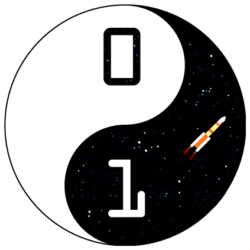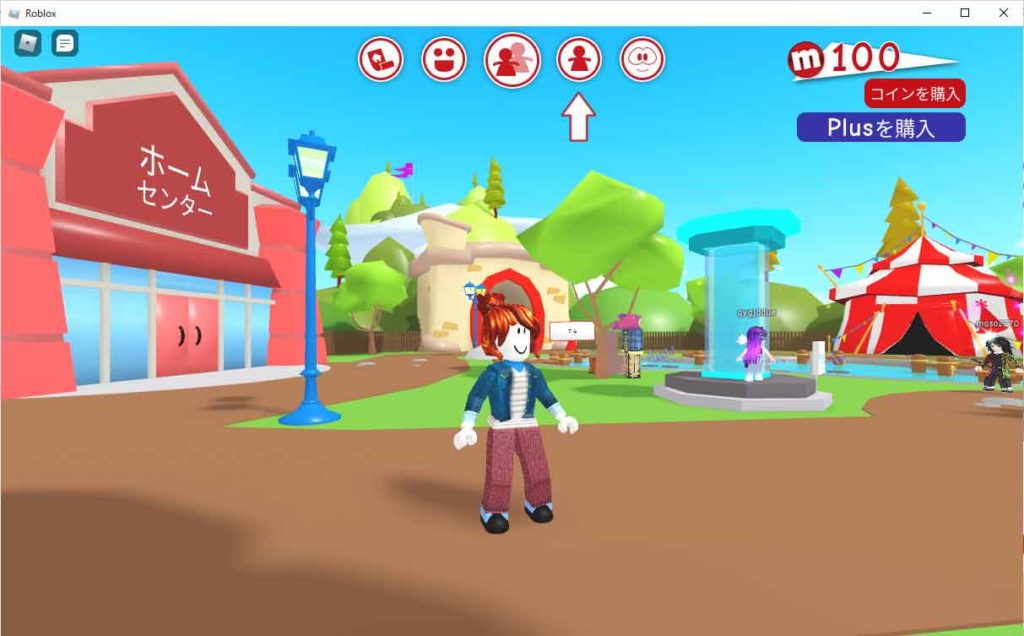
CoderDojoつくばでは、希望者向けにRobloxプログラミングを行います。プログラミングの講師は、小学校6年生のO君が担当します。当日、Robloxでのプログラミングを希望している子供達はもちろん、発表会で友達が作ったRoblox作品をプレイしたい子供達も、当日までにアカウント作成やソフトのインストールをして頂く必要があります。お手数をおかけいたしますが、保護者の皆様、ご協力の程、宜しくお願い申し上げます。(所要時間30分~1時間程度)
以下は、保護者の方向けの注意事項と事前準備の手順について、ご説明をさせて頂きます。
Robloxとは
-
- Wkipediaより「Robloxは、ユーザーが独自のゲームを制作し、他のユーザーが作成した多種多様なオンラインゲームをプレイできる、多人数参加型のオンラインおよびゲーム作成システムプラットフォームである。」
- 無料で遊ぶ事が出来ます(有料課金有り)
- 友達と一緒に一つのゲームに集まって、一緒にプレイする事が出来ます。
- ログイン・設定・ゲームの検索等はScratch同様ブラウザで行います。ただ、ゲームを実行する際には roblox player。ゲームを作る場合には、roblox studioというプログラムを使います。これらのプログラムは、初めてアクセスする際にダウンロードが行われます。
- roblox studioは100%英語になります。
- 開発言語には lua を使います。
- Minecraftに比べて比較的遅いPCでもPlayする事が出来ます。
- Windows,Mac,iPad,Chromebook等でプレイが出来ます。
検討のお願い
Robloxは世界中の子供達が遊んでいますが、広告・チャット機能・課金機能等があり、ScratchやMinecraftに比べて、良くも悪くも自由な世界が展開されています。出来れば、まずは保護者の方自身に触って頂き、子供に触らせるべきか判断していただけたらと思います。
アカウント作成
初めて https://www.roblox.com/ にアクセスするとアカウントの作成画面になります。
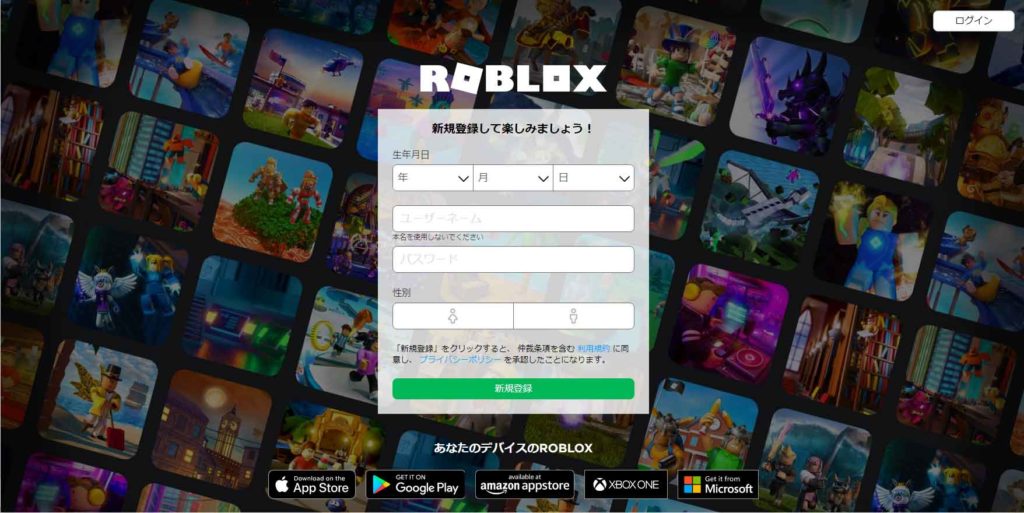
Robloxは年齢に合わせて制限が行われる仕組みがあります。お子様の実際の生年で登録される事をおすすめします。また、ユーザネームは、必ず個人が特定出来ない名前にしてください。
無事ログインが出来ると以下のようなホーム画面が表示されます。
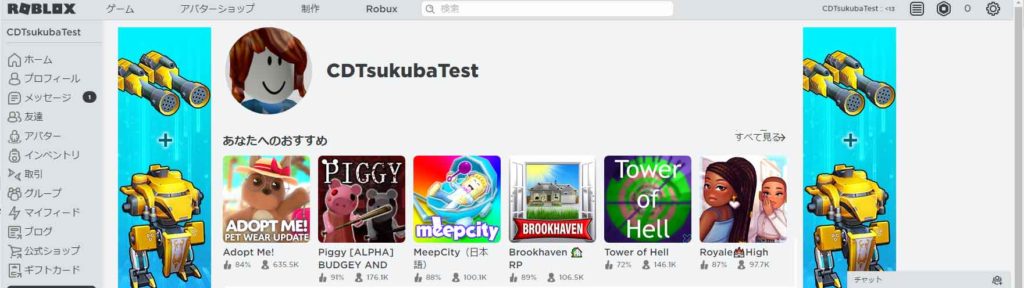
プライバシーの設定
Robloxは、デフォルトのままだと、知らない人からチャットで声をかけられたり、友達登録のリクエストが来たります。お子様と相談した上で、プライバシーを適切に設定して下さい。
右上角にある「歯車アイコン」→「設定」→「プライバシー」の順でクリックします。
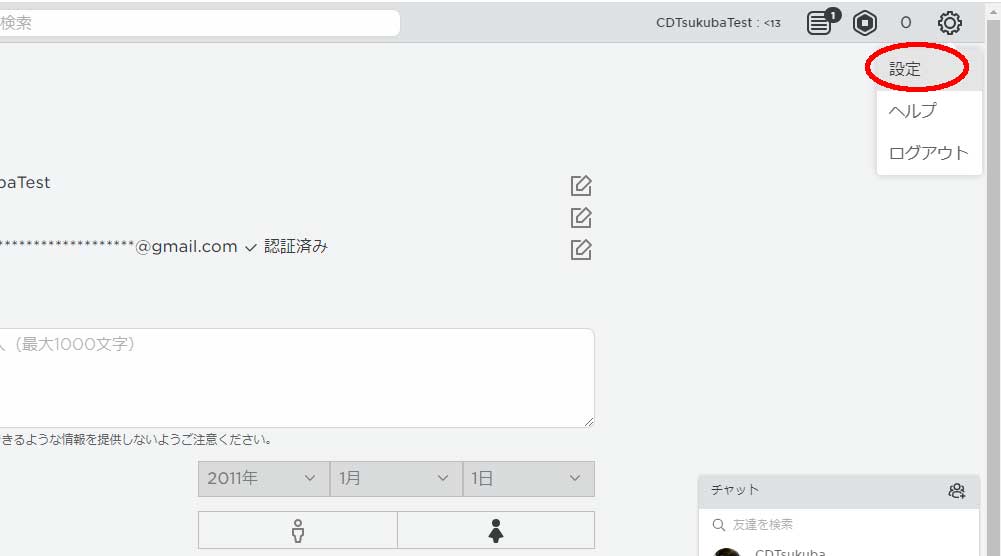
お子様と相談し、範囲を適切に設定して下さい。全てオフにして頂いても支障はありませんが、Roblox上で友達とのコミュニケーションが出来なくなります。もしよろしければ、CoderDojoの時間帯だけでも設定をゆるくしていただけると良いかもしれません。
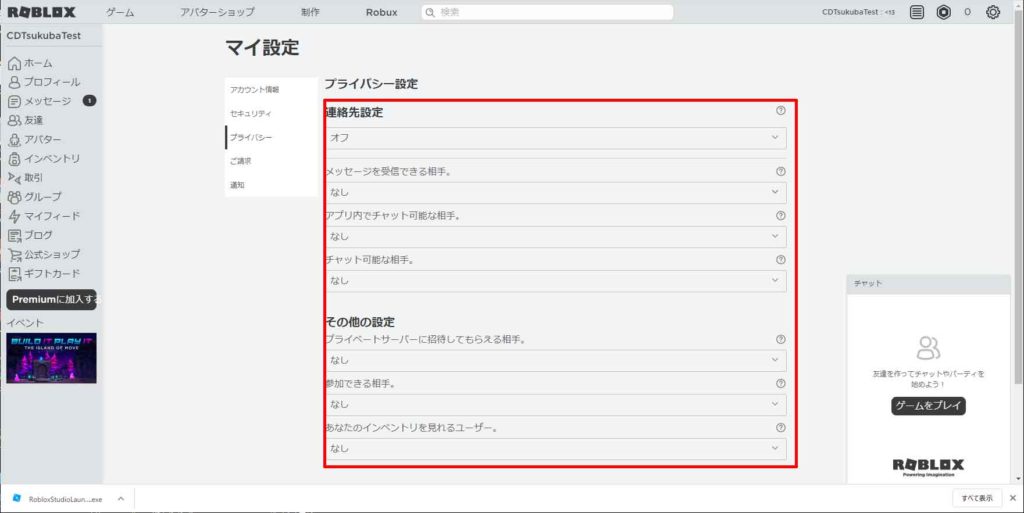
アカウントPIN・制限の設定
PINを設定すると、お子様が勝手にプライバシー設定を変更出来なくする事が出来ます。ここも出来ればお子様と相談した上で、設定をして下さい。設定は、右上角にある「歯車アイコン」→「設定」→「セキュリティ」で行えます。「アカウントPIN」と「アカウント制限」をONにして下さい。。初めての場合は、保護者のメールアドレスを聞いてきます。メール認証を行うと、4桁のPINを設定する事が出来ます。
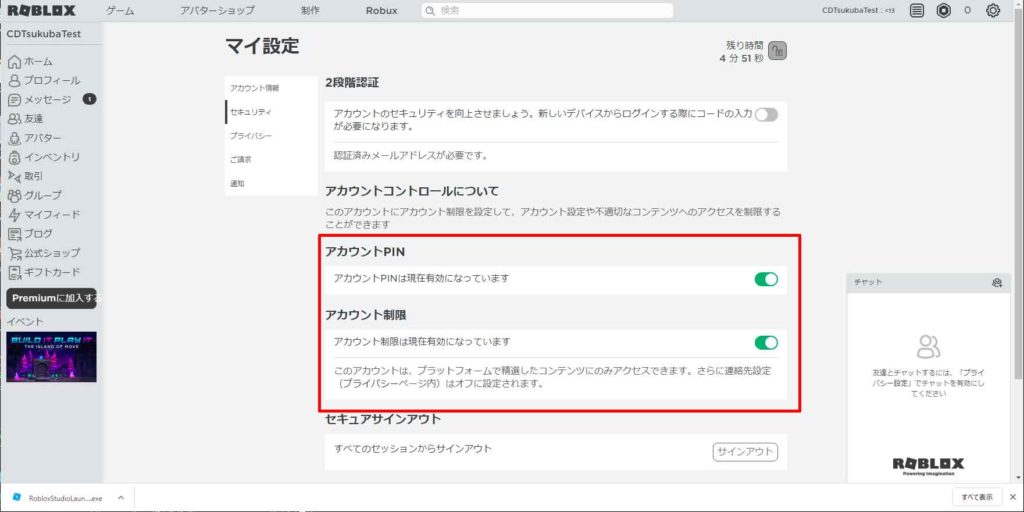
Roblox Playerのダウンロード
ホームに戻り、適当にお勧めとして表示されているゲームをクリックして下さい。
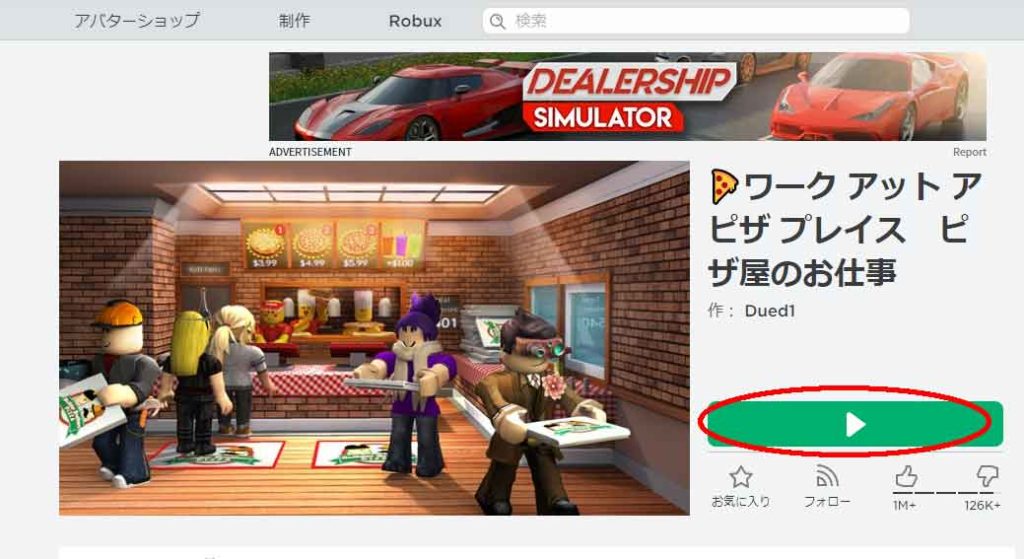
緑のプレイボタンを押すと、Roblox Playerのダウンロードボタンが表示されます。クリックするとソフトのインストーラーがダウンロードされるので、実行して、インストールを完了させておいて下さい。
Roblox Studioのダウンロード
道場の当日、Robloxのゲーム作りを希望している人は、Roblox Studioのダウンロードも必要となります。ホーム画面の上にある「制作」→「制作を開始」→「Studioをダウンロード」の順でクリックして下さい。
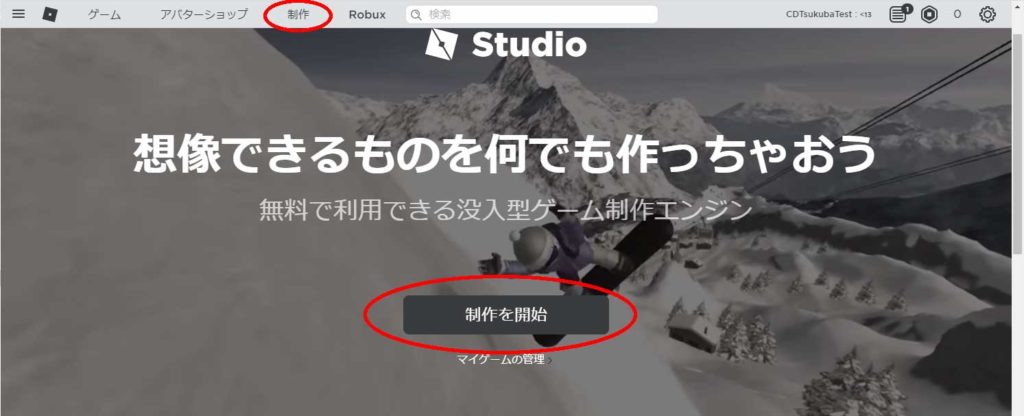
クリックするとソフトのインストーラーがダウンロードされるので、実行して、道場の開催日までに、インストールを完了させておいて下さい。
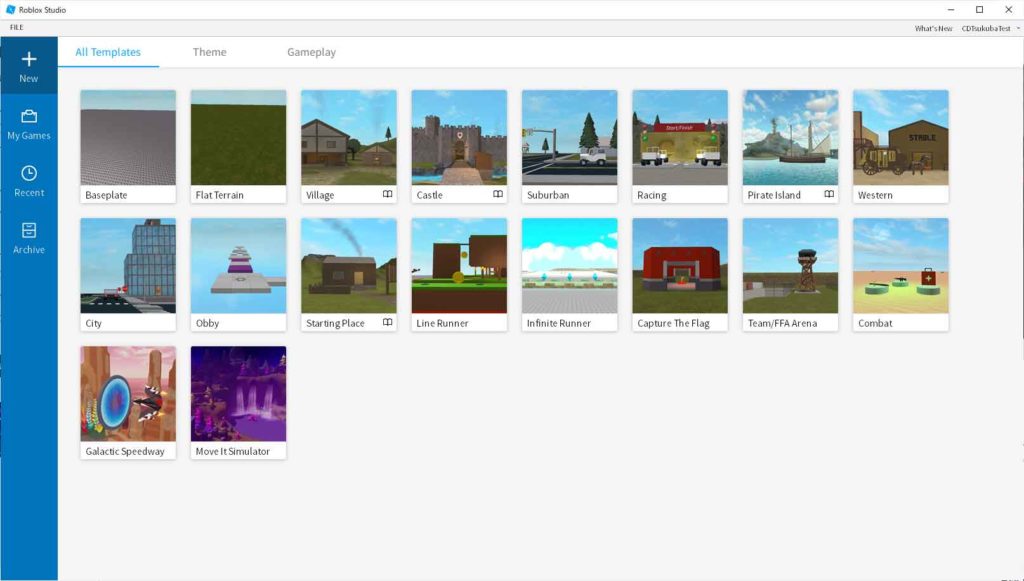
以上で、準備が完了です。もし「うまく出来ない」「エラーになる」等ございましたら、お手数ですが事前にお問い合わせ下さい。短い道場の時間の中ではオンラインでサポートする事は難しいと思います。準備が完了していない場合は、Robloxでのプログラミングや発表会で友達が作った作品のプレイをする事が出来ません。予めご了承願います。